Win10如何批量修改文件后綴名?Win10批量修改文件后綴名的方法
電腦文件都有一個固定的格式,并且每個格式都代表著不同的文件類型,但是有時候我們需要批量修改文件的后綴名要如何去操作呢?下面就讓小編和大家來講一講Win10批量修改文件后綴名的方法。
Win10批量修改文件后綴名的方法
1、右鍵選擇文件“屬性”,即可查看文件的類型。
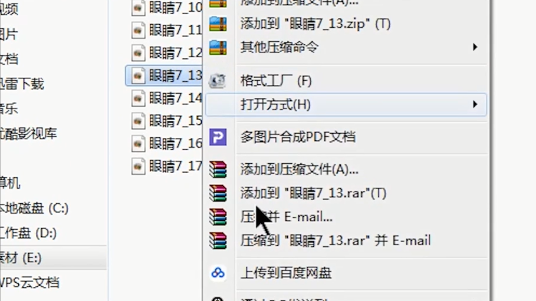
2、點擊左下角的“開始鍵-控制面板-文件夾選項”,然后點擊“查看”,找到“隱藏已知文件夾類型的擴展名”取消勾選,點擊應用,就可以直接顯示文件的后綴名。
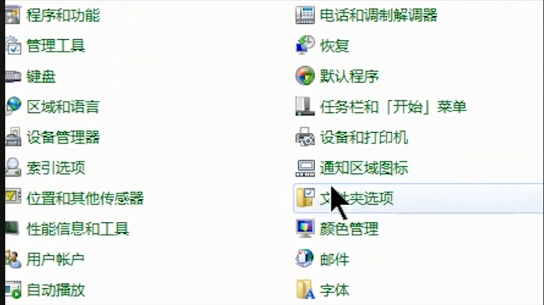
3、修改文件后綴名,直接選擇文件,右鍵選擇“重命名”或者按住鍵盤“F2”鍵修改。
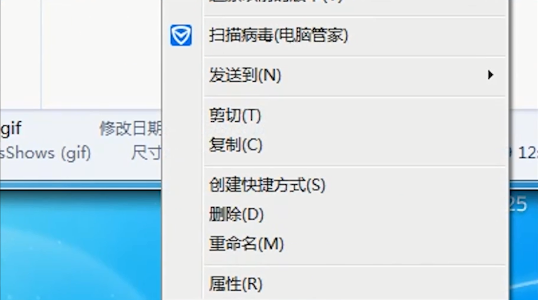
4、假如要把GIF文件批量修改成為JPG文件,在需要修改的文件夾中,右鍵新建一個“文本文檔”,打開文本文檔后在里面輸入“ren(空格)*.gif(空格)*.jpg”的內容,設置好之后保存文件,同時把這個文本你文檔改成“.bat”后綴名的文件,設置好之后點擊運行剛剛那個bat文件,就可以看到GIF文件全變成JPG文件了。
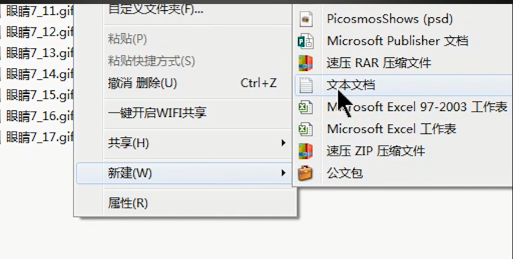
5、文件夾里有不同類型的文件,需要統一批量修改后綴名,在該文件中新建一個文本文檔,打開文本文檔,輸入“ren(空格)*.*(空格)*.gif”,設置好之后保存文件,同時把這個文本文檔改成“.bat”后綴名的文件,然后點擊運行該文件,就可以全部修改后綴名了。
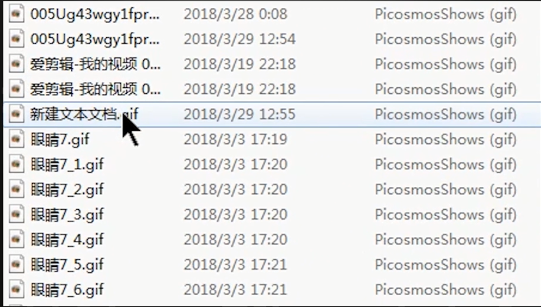
6、如果批量修改不同路徑的文件名后綴,首先復制文件夾的路徑,在任意的文件夾上新建一個文本文檔,打開文檔,輸入“cd(空格)文件的路徑ren*.gif(空格)*.jpg”,設置好之后保存文件,把文本文安定改成“.bat”后綴名的文件,然后運行文件即可完成。
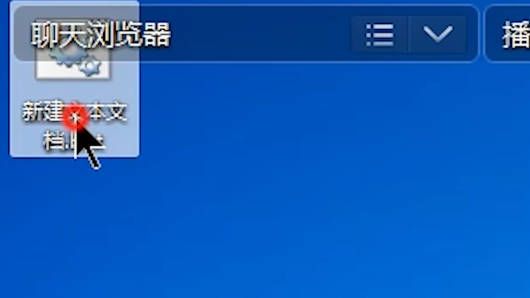
相關文章:
1. Win11系統搜索不到藍牙耳機怎么辦?Win11搜索不到藍牙耳機解決方法2. Freebsd 雙硬盤無法啟動的解決辦法3. 統信UOS兼容轉安卓App 像使用手機一樣使用電腦4. macOS Ventura 13.3 正式版發布: 增加了重復照片檢測功能等功能5. Fedora系統外觀怎么設置? Fedora Linux外觀主題設置技巧6. 統信uos系統怎么選擇打印機驅動? uos打印機驅動的兩種選擇方法7. Mac版steam錯誤代碼118怎么解決?Mac版steam錯誤代碼118解決教程8. YunDetectService.exe是什么進程?YunDetectService.exe禁止使用的方法9. rsync結合 inotfiy 實現實時備份的問題10. 世界上最流行的操作系統不是Linux或者Windows,而是MINIX

 網公網安備
網公網安備